
Di recente ho ricevuto un nuovo telefono ma dopo qualche giorno ho notato che l’app iMessage non funzionava correttamente. In pratica i messaggi sono spariti e le persone non riescono a mandarmi messaggi. Come mai? Cosa fare quando non si ricevono messaggi su iMessage?
Se ti trovi a leggere queste righe molto probabilmente anche tu hai qualche problema con iMessage e non riesci a ricevere messaggi. Qui di seguito affronteremo in dettaglio il problema e offriremo le migliori soluzioni.
- Parte 1: Perché non si ricevono messaggi su iPhone
- Parte 2: Come risolvere problema ricezione messaggi su iMessage
- Parte 3: Altre soluzioni al problema
Parte 1: Perché non si ricevono messaggi su iPhone
E’ molto fastidioso scoprire di non poter ricevere iMessage. Il problema purtroppo è molto comune e potrebbe essere dovuto a:
- I dati del cellulare non funzionano correttamente: potrebbero essere disattivati per alcune app o disabilitati in generale
- Problema software: probabilmente altre app in esecuzione in background si sono arrestate in modo anomalo (tra queste iMessage)
- Problema relativo alle impostazioni di rete: le impostazioni personalizzate, inclusa la rete, potrebbero essere errate.
- Problemi con il gestore telefonico: in questo caso, non hai aggiornato le impostazioni del gestore telefonico sull’iPhone.
Se ti stai chiedendo “perché il mio iPhone non riceve iMessage”, non farti prendere dal panico e leggi le soluzioni seguenti.
Parte 2: Come risolvere problema ricezione messaggi su iMessage
Ecco il modo migliore per risolvere il problema senza perdita di dati. ReiBoot è lo strumento di riparazione iPhone più affidabile per risolvere i problemi più comuni che si verificano su iPhone. Ecco alcune cose che il software può fare: correggere la mancata ricezione di iMessage sul nuovo iPhone, sbloccare iPhone quando non funziona, uscire dalla Recovery Mode, ecc…
Ecco i link da cui potrai scaricare la versione FREE di ReiBoot per Windows e macOS
Dopo l’installazione vedrai una interfaccia principale come questa:
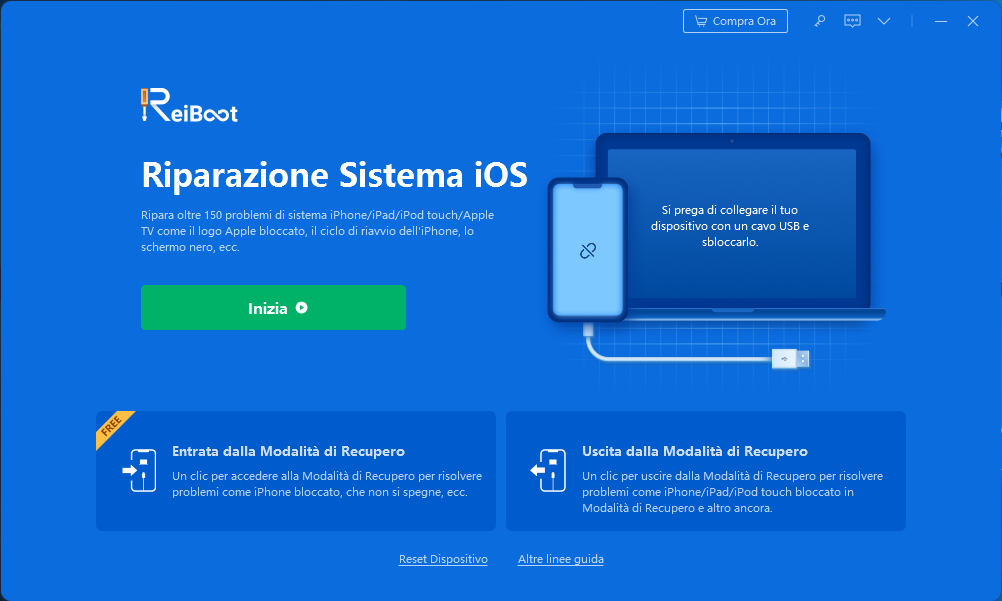
Collega l’iPhone al computer via USB e una volta rilevato da Reiboot clicca sulla funzione “Ripara Sistema Operativo“. Si aprirà la seguente schermata: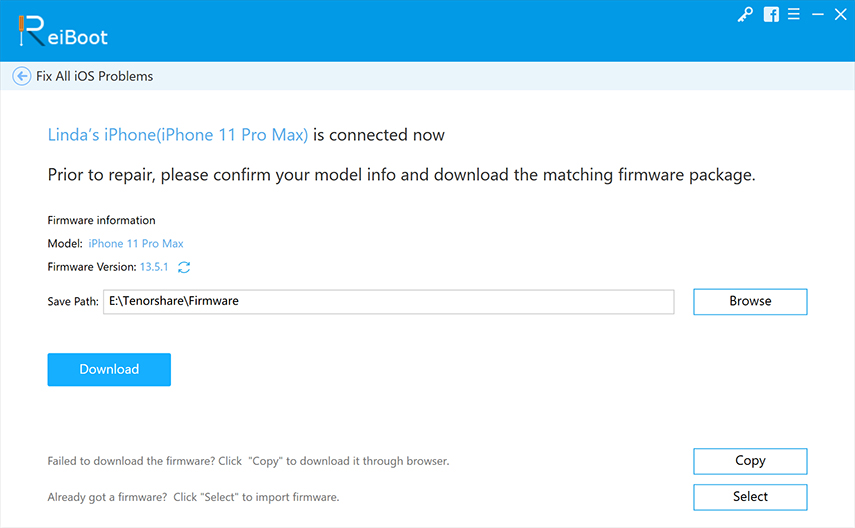
Segui tutte le indicazioni per riparare il dispositivo iOS e al termine tutto dovrebbe tornare a funzionare come prima.
Parte 3: Altre soluzioni al problema
#1. Riavvio forzato iPhone
Questa è la soluzione più semplice che vuoi provare. Spegni e riaccendi l’iPhone se non riesci a ricevere imessage su iPhone. Vale la pena provare.
Passaggio 1: Tieni premuto, e poi rilascia il pulsante Volume su.
Passaggio 2: Tieni premuto e rilascia il pulsante Volume giù.
Passaggio 3: Infine, tieni premuto il pulsante di accensione per circa 10 secondi.

#2. Attiva e disattiva modalità Aereo
A voltte il problema è causato da una mancanza di trasmissione del segnale. Prova quindi ad attivare e disattivare la modalità aeroplano per riattivare il segnale e provare poi a ricevere iMessage.
a) Vai in Impostazioni nella schermata principale.
b) Trova “Modalità aereo” e attivalo, alcuni minuti dopo, spegnilo per verificare se riesci a ricevere iMessage.
#3 . Verifica se il numero iPhone è bloccato
Come capire se il numero è bloccato? Ecco cosa puoi fare :
Vai su Impostazioni> Telefono.
Iscriviti per trovare “Contatti bloccati” e tocca per visualizzare l’elenco.
#4. Libera più spazio per ricevere iMessage
Se la causa del problema è l’esaurimento dello spazio di archiviazione allora è necessario eliminare i messaggi che occupano spazio sul tuo iPhone. Puoi cancellarli uno per uno o solo un’intera conversazione o cancellare tutti i messaggi su iPhone. Oppure puoi gestire il tuo spazio di archiviazione andando in Impostazioni> Generali> Spazio di archiviazione> Gestisci spazio di archiviazione. Elimina anche le app inutili.
#5. Aggiorna dati gestore
Se hai un nuovo iPhone che non riceve gli imessage allora ti consigliamo di dare un’occhiata alle impostazioni del gestore telefonico. Questo di solito è perché il tuo iPhone non è stato configurato per ricevere SMS.
a) Assicurati di aver attivato i dati del cellulare o di avere un buon Wi-Fi nelle vicinanze.
b) Passa alla schermata principale e tocca Impostazioni> Generale> Informazioni.

#6. Ricollega la SIM
Il tuo iPhone che non riceve iMessage potrebbe anche essere il risultato di una scheda SIM difettosa. In questo caso conviene verificare se la barra di rete viene visualizzata o meno. Puoi anche prendere in prestito la scheda SIM di un amico o un parente e inserirla nel tuo iPhone. Se la nuova scheda SIM inserita funziona, è molto probabile che la scheda SIM sia difettosa o fuori servizio.
#7. Resetta impostazioni di rete
Ultima cosa che puoi fare è resettare le impostazioni di rete. Per fare questo:
a) Vai alle impostazioni del tuo iPhone.
b) Tocca “Generale” e scorri verso il basso fino a visualizzare “Ripristina”.
c) Quindi tocca “Ripristina impostazioni di rete”.


GloboSoft è una software house italiana che progetta e sviluppa software per la gestione dei file multimediali, dispositivi mobili e per la comunicazione digitale su diverse piattaforme.
Da oltre 10 anni il team di GloboSoft aggiorna il blog Softstore.it focalizzandosi sulla recensione dei migliori software per PC e Mac in ambito video, audio, phone manager e recupero dati.


